Vous avez un des rares jeux Mac mais vous n’avez pas de manette ? Bonne nouvelle, une simple SIXAXIS de PlayStation 3 fonctionne parfaitement sur un Mac, sans aucun logiciel tiers.

Astuce : on peut aussi le faire en USB et c’est plus simple.
Première étape, pressez le bouton PlayStation de la manette, les LED rouges vont clignoter.
Seconde étape, branchez la manette à l’ordinateur avec un câble USB quelconque.
Le système devrait vous demander directement un code pour le périphérique Bluetooth, il suffit de mettre le classique 0000.
Avant de commencer, il vaut mieux faire un reset de la manette en pressant le bouton à l’arrière de celle-ci avec un trombone et d’éteindre la PlayStation 3.
Sous Lion et Moutain Lion
Sous Lion et Mountain Lion, la méthode semble un peu magique, mais elle a le mérite de fonctionner dans tous les cas si on suit bien les étapes, j’ai testé sur deux machines sous Lion et une sous Mountain Lion.
• On branche la manette en USB au Mac.
• On vérifie que le Bluetooth est bien en mode découverte.
• On presse le bouton PS de la manette 3 secondes (les boutons rouges clignotent).
• On débranche la manette.
• La manette demande un mot de passe, on rentre 0000.
Si on s’arrête là, dans certains cas ça marche et dans d’autres la manette demande inlassablement le code…
• On ajoute la manette aux favoris Bluetooth en cliquant sur la roue crantée dans les préférences Bluetooth.
• On désactive le Bluetooth du Mac.
• On rebranche la manette en USB.
• On presse le bouton PS de la manette 3 secondes.
• On débranche la manette.
• On réactive le Bluetooth.
Maintenant, la manette devrait garder le lien actif en permanence. pour ceux qui veulent, une vidéo est en ligne pour montrer exactement comment faire.
Sous Snow Leopard
• On branche la manette en USB au Mac (PlayStation 3 éteinte).
• On vérifie que le Bluetooth est en mode découverte.
• On presse le bouton PS de la manette 3 secondes.
• On débranche la manette.
Voilà, c’est tout.
Pour l’utiliser, attention : Mac OS X ne propose pas de panneau de préférence pour les manettes et autres joystick, mais ça fonctionne tout de même. Il suffit de prendre un jeu qui prend en charge les manettes pour s’en rendre compte.
Pour tester la manette, le must est Joystick And Gamepad Tester 4.2. Ce petit programme permet de tester une manette très facilement.
Tous les jeux qui utilisent les API de Mac OS X pour les manettes devraient prendre en charge la manette de la console.
Petit truc à savoir si la manette vous demande de rentrer un code numérique, à la façon d’un clavier : votre manette est une contrefaçon. Ca arrive parfois sur les modèles à bas prix.

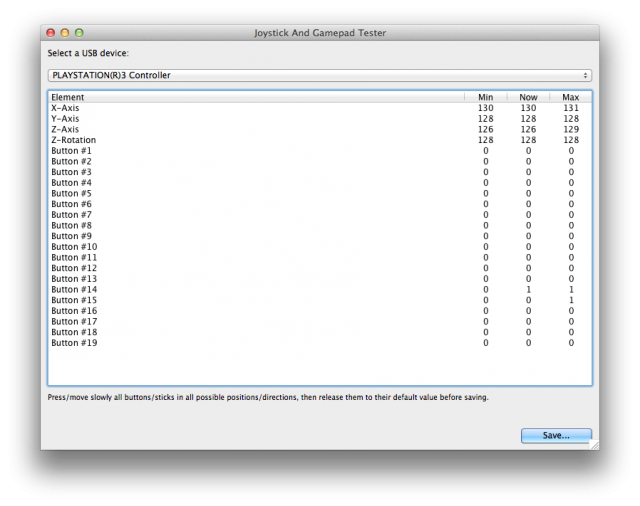



Et ça marche avec une manette de xbox 360 ?
Malheureusement non, pas directement : la manette de Microsoft utilise un système propriétaire
Hey, moi ça marche pas je comprend pas je fais ce qui est indiqué mais rien même le macbook pro ne voit rien !
Le Bluetooth est bien activé ? Les quatres LEDs de la manette (rouge) clignotent bien ?
Quel système d’exploitation (il faut Snow Leopard, je crois)
Je suis sur Lion
J’ai résolu mon problème après pas mal de recherche et j’ai trouvé !!!
Alors pour info sur OSX Lion il faut :
1 – Activer le Bluetooth
2 – Brancher la manette PS3 en USB sur le Mac
3 – Appuyer 2 sec 3 fois sur le bouton PS
4 – Débrancher le cable USB
5 – Attendre 3 seconde et le Mac vous demander le code de jumelage
6 – Entrer 0000 et let’s go to play :)
Merci beaucoup Fruko pour ton conseille! je vais essayer ça !
Bonjour,
Suite à beaucoup d’essais infructueux, et de 0000 rentré et au bout de 30 secondes, on se fait jeter !
J’ai trouvé la solution sous lion !
Il n’y a pas de mot de passe. Si il vous demande un code d’appairage, c’est que vous avez fait une erreur dans votre façon de connecter le gamepad de la PS3 en bluetooth.
Pour résumer, reprenons tout de zero,
Pour coupler le contrôleur PS3 (sur Lion):
1 – activer le Bluetooth
2 – brancher le gamepad ps3 en usb
3- Appuyez sur le bouton PS 3 fois (rapidement – trouver la bonne vitesse – C’est la clé du problème !) (et non pas 2 secondes 3 fois comme je l’ai vu dans beaucoup de forums)
4 – Débranchez l’USB du Mac et ensuite du gamepad
Maintenant, aucun mot de passe n’est demandé, et votre contrôleur PS3 est en liaison Bluetooth !
C’est opération ne sera plus à refaire. Il suffira d’activer le bluetooth et d’appuyer sur le bouton PS par la suite.
Régalez vous bien, moi je me régale sur MAME OSX, en plus les dernières version prennent en charge le gamepad PS3 sans utiliser de logiciel tier pour paramétrer les touches. Il suffit de les paramétrer une fois directement dans les jeux.
(J’ai refais cette opération avec plusieurs manettes et ça marche très bien !)
Excellent !
L’absence de mot de passe est liée à la machine, surtout. Si le contrôleur Bluetooth est un peu vieux, ça ne passera pas.
Je pense au contraire avoir une machine bien à jour. Et qu’il n’est pas normal de faire un appairage 0000 avec une manette (Sous léopard pas besoin d’appairage).
Pour info, est ce que pour toi ça a marché sous lion avec la méthode de Frulko ?
C’est l’inverse, sur les machines récentes (contrôleur Bluetooth 2.1 3.0), pas besoin de code (enfin, a priori) sur les anciennes machines avec un vieux contrôleur, le code va être obligatoire.
C’est vraiment dépendant du contrôleur/OS, le code, parce que certains systèmes récents s’en passent (le code est généré aléatoirement, en fait)
@ Labrille12 : que veux tu dire par : « rapidement – trouver la bonne vitesse – C’est la clé du problème ! »
jai essayé plusieurs et j’ai toujours la demande de code !
et comme toi rien à faire avec le 0000 ( comment ce code a-t-il pu fonctionner chez certains?)
je désespère ! comment jumeler cette foutue manette ?
( pour info je suis également sur un mac mini 2011 sous Lion)
Bonjour à vous,
Je jouais pas mal avec ma manette sous Snow Leo, puis j’ai mis ma manette de côté.
Je suis passé sous Lion depuis, et j’ai voulu rejouer un peu.
Me voici dans le même cas que viiince (et Labrille12 avant).
J’utilise un Macbook Pro 15″ mid 2009, sous Lion, donc.
Dans le rapport système du matériel, il est inscrit « Version du logiciel Bluetooth Apple: 4.0.3f12 ».
Lorsque je débranche ma manette, un mot de passe est demandé (je ne sais pas si c’est normal, au vu des différents avis ici :P).
J’ai essayé plein de timing différents avec le bouton PS, 2 secondes, (beaucoup) moins ou plus. Je ne pense pas que le problème vienne de là car cela voudrait dire que le timing est vraiment précis, et donc tout le monde s’arracherait les cheveux pour jumeler la manette.
D’ailleurs, j’utilise une Sixaxis, non une Dualshock, vous pensez que ça change quelque chose niveau du contrôleur bluetooth?
Est-ce que l’un d’entre vous est passé par là et a trouvé une solution au problème?
C’est le seul endroit sur la toile où les gens ont l’air de se comprendre les uns les autres, sans répéter 10 fois les mêmes instructions à quelqu’un. Même si je ne trouve pas de solution, c’est un agréable constat…
j’ai bien peur que ce post ai été déserté définitivement !
j’ai fini par supposer que le contrôleur Bluetooth peut être différent d’un Mac à l’autre et ce même si le modèle est le même ce qui provoque des résultats différents d’un utilisateur à l’autre
pour être honnête j’ai abandonné l’ idée de connecter cette sixaxis et j’ai investi dans une sans fil Xbox 360 pour PC qui utilise un petit dongle propriétaire et donc totalement indépendant du bon vouloir de cette #%*# de contrôleur Bluetooth
Tout le problème, c’est que je n’ai pas de manettes pour tester à la maison. Sinon, oui, le contrôleur change selon les Macs, dans les modèles récents, on a du 2.0, du 2.1, du 3.0 et du 4.0, et certains trucs peuvent changer en fonction de ça, notamment la demande du mot de passe.
Hum… pour moi le problème n’est pas tellement matériel. Il est possiblement lié au contrôleur, effectivement. Mais puisque ça marchait sur Snow, et que ça déconne sur Lion, c’est bien l’OS le problème, non?
Et même, j’ai trouvé ce topic http://www.insidemacgames.com/forum/index.php?showtopic=42382&view=findpost&p=404171, où un gars dans mon cas explique qu’il a réussi à jumeler sa manette en faisant en parallèle une manip avec un autre périphérique bluetooth.
Le truc c’est que Lion peut effectivement autoriser un périphérique sans mot de passe, mais il faut le spécifier dans des options « avancées », après un échec. Hors, ce menu d’options avancées n’est disponible que lorsque la recherche du périphérique se fait depuis Lion (or là, c’est la manette qui va chercher le Mac d’elle même et est invisible).
Il faudrait donc pouvoir se connecter à des périphériques sans mot de passe dans les deux sens.
C’est pour moi Apple qui a chié dans la colle avec Lion (comme sur beaucoup d’autres points mais c’est une autre histoire…).
En espérant que Mountain Lion corrige le tir ou qu’ils apportent un correctif. Pour le correctif, j’ai du mal à y croire sachant qu’on a déjà eu plusieurs mises à jour sans rien à ce propos, et que la sortie de Moutain Lion est prochaine.
Bonjour,
Pour expliquer la façon dont je suis arrivé à faire fonctionner la manette, ça n’a pas été simple et j’ai eu un coup de chance au départ.
Après Une soirée de galère en suivant la procédure de Frulko (infructueuse pour moi), je me suis emballé sur le bouton ps et d’énervement, j’ai appuyé 3 ou 4 ou 5 fois (je ne sais pas sur le moment) rapidement sur le bouton ps et là, magie, ça a fonctionné.
La manette n’était pas à moi et du coup j’ai acheté la mienne, et là j’ai fait la même opération, mais cette fois 3fois rapidement et ça a marché. Voilà pourquoi j’ai noté « Appuyez sur le bouton PS 3 fois (rapidement – trouver la bonne vitesse – C’est la clé du problème !) ».
En espérant que j’ai pu vous aider. En tout cas ça ne viens pas de osx Lion puisque ça marche impeccablement chez moi.
Concernant Mountain Lion, je l’ai installé en dual boot il y a quinze jours (version beta) et je n’ai pas encore testé si cela fonctionne. Je vous tiens au jus.
A bientôt
Et ben! Coup de bol en effet!
C’est un peu bizarre cette histoire de connexion en USB.
Est-ce que quelqu’un sait ce qu’il s’y passe? La manette a juste besoin d’être alimentée puis qu’on appuie 3fois sur le bouton PS ou bien il y a vraiment un échange entre la machine et la manette quand on fait cette manip? Pour la dernière solution je ne vois vraiment pas comment ce serait implémenté…
Merci à toi, en tous cas :)
Hey, Labrille12, tu pourrais évaluer à peu près à quelle vitesse tu appuies sur le bouton avec ce métronome? ^^ http://a.bestmetronome.com/
C’est dingue qu’il y ai besoin d’un timing comme ça, quand même! Ils auraient pu faire plus pratique…
Tu veux bien essayer de détailler au maximum avec quels délais tu appuies? Genre dès que tu branches le câble, est-ce que ça a une importance…
J’estime avoir appuyé avec un tempo d’environ 140 bpm, sur chaque beat.
Voilà tiens moi au jus. Malheureusement j’aimerai bien « désolidarisé » la manette de mon mac, pour pouvoir refaire la manip et un tuto vidéo. Mais je n’arrive pas à supprimer l’apprentissage (même en appuyant sur le bouton reset derrière la manette).
Salut,
Du nouveau, j’ai réussi à effacer ma manette de mon mac. Et hier soir j’ai voulu refaire la manip afin de faire un tuto.
Hier soir, je me suis acharné pendant 2 heures sur ma manette sans succès. Cela ne voulait pas ! J’ai eu même sacrement les boules de l’avoir supprimée de la configuration bluetooth.
J’ai mis à chargé ma manette cette nuit (au cas où), et j’ai redémarrer le mac ce matin pour réessayer avant de partir au boulot et là, magie, ça marche du premier coup.
Je refais la manip filmée dans les prochain jour, et j’assaye d’affiner la procédure pour que ça marche pour tous.
D’accord. Du nouveau pour moi aussi.
J’ai réussi à faire en sorte que la manette n’essaye plus de se connecter au Mac (je ne connais pas le terme, je ne pense pas que l’on puisse parler de jumelage, puisque le jumelage c’est quand ça a réussi…).
J’avais déjà essayé de la « focus » (on va appeler ça comme ça :/ ) sur un autre ordi sous Windows 7, sans succès.
Puis j’ai essayé sur une machine virtuelle de W7. C’est à dire qu’une fois VMWare Fusion lancé et la manette branché physiquement, Fusion propose de connecter la manette à la machine virtuelle plutôt qu’à Mac OS. Ce que j’ai fait.
Le périphérique s’est installé correctement, j’ai appuyé 3 fois assez lentement, et j’ai déconnecté la manette DE LA VM SEULEMENT (c’est à dire toujours branché sur l’ordi, mais dans Fusion j’ai « libéré » le périphérique pour Mac OS).
Et à partir de là, sans rien faire la manette était connectée en bluetooth à Mac OS.
Ça confirme ce que je disais : le délai entre les touches n’est pas si important (et heureusement, en plus du reste ce serait le bouquet).
Toujours est-il qu’on est pas plus avancé. Je ne saurais pas décrire exactement quoi faire pour jumeler une manette.
« Bidouiller avec une VM », super pratique pour un novice. Je serais bien partant pour analyser les trames qui transitent avec la manette dès qu’on la branche pour voir ce qu’il s’y passe, et pourquoi pas rétro-programmer en vue d’un utilitaire pour faire une RAZ.
Salut Paul A
Après déconnection pour faire le tuto, puis reconnection, puis re-déconnection, puis impossibilité de reconnecter le reste de la journée (quelques heures hier). J’ai réessayé ce matin à froid, mac éteint et manette éteinte (reset fait la veille), démarrage de l’ordinateur, branchement manette en usb, appuie 3 fois sur PS (vitesse 280 bpm), et connection bluetooth sans demande de code. J’hallucine.
J’ai tout essayé hier, supprimé les fichiers com.apple.Bluetooth.plist (3 fichiers), redémarrer à chaque tentative, RAZ manette. Peut être que la solution est dans l’analyse du fichier com.apple.Bluetooth plist
Du coup un tuto n’est pas encore d’actualité, la procédure n’est pas stable.
Ah pas bête les fichiers com.apple.Bluetooth.plist. J’avais pas du tout pensé à les virer…
Mais on avance doucement.
Pour info, sur une tablette Asus Transformer (Ice Cream Sandwich), la manette est connectée du premier coup à chaque fois sans sourcier.
Il faudrait que l’on compare nos 2 fichiers. Actuellement vu que m’a manette est liée au mac, mon fichier doit avoir une clef de différente avec le tiens
BOnjour,
Quand j’essaie de jumeler la manette sur le mac:
1- j’appuie sur le bouton PS
2- je rentre le code de jumelage sur le mac
Mais le mac me redemande un code de jumelage toutes les 2 minutes !
Pouvez-vous m’aider ?
J’ai suivi tous les conseils disponibles mais le problème est que ma manette PS3 est reconnue comme un clavier, du coup le gestionnaire bluetooth me demande de rentrer un code à 8 chiffres sur ce clavier, sauf que la manette n’est pas un clavier! CQFD :(
@ edsscha C’est bien le problème qu’on a tous… Lisez les différents commentaires. Si un code de jumelage est demandé, ce n’est pas bon.
@Backintosh Idem, il ne faut pas qu’un code soit demandé. Normalement le jumelage se fait dès lors que la manette est « démarrée ».
La manip un peu compliquée, c’est pas tellement de connecter la manette, c’est plutôt de la réinitialiser, en fait. Ensuite ça marche tout seul. Comme dit plus haut, dans mon cas, je l’ai fait en essayant sur divers machines. Et c’est en essayant sur une machine virtuelle (Windows 7 Pro 32bit sur vmware Fusion) que j’ai réussi à fait une RÀZ. Le bouton reset s’est montré totalement inutile dans mes essais.
@ Paul A, j’ai redémarrer mon mac et lancé bootcamp. J’ai installé la manette sur ma partition Windows 7. Puis j’ai relancé LION. Avec le bluetooth allumé, la manette a été reconnu toute seule et je n’ai pas eut de demande de code de jumelage. Tout fonctionne maintenant ;)
@ Backintosh, redémarre ton ordinateur et relance la manip comme suit:
– Active le bluetooth du mac,
– appuie une fois sur le bouton PS de la manette.
Logiquement, la manette sera reconnue toute seule sans code.
Bon courage.
Ed.
Merci pour vos réponses, mais malheureusement j’ai le même problème sur 4 macs, rien à faire (et je ne veux pas installer windows dans mon mac, c’est un peu bête peut-être mais juste pour ça ça me dérange vraiment).
Par contre ce que j’ai vu sur un site US c’est que les manettes CECHZC2H sont peut-être en cause, et seraient de (bonnes) contrefaçons, d’où le fait qu’elles sont reconnues comme claviers. Vous avez la même référence?
Perso ma manette est une CECHZC2E et je l’ai acheté chez Amazon donc je pense pas qu’elle puisse être fausse…
Voici un lien vers le sujet (désolé c’est en anglais): http://forums.macrumors.com/showthread.php?t=1270332&forceMobile=1
Mais une rapide recherche google (« CECHZC2E fake » ou « CECHZC2E contrefaçon ») montre que le problème est connu, courant, et que malheureusement les contrefaçons ont infiltré les distributeurs « de confiance ». De mon côté (le week-end prochain) je vais pouvoir tester ma manette sur une PS3, et d’autres manettes PS3 sur mes macs.
sincèrement, je pense que quand la manette est neuve, il faut la mettre à jour, c’est ce que j’ai fait sur ma partition windows 7 et ce qu’à fait Paul A sur sa machine virtuelle.
si Amazon vends des contrefaçons, ou va le monde ? :)
… en Chine? :)
lol même les vraies sont fabriquées en chine….donc….
Little update: je viens de tester une CECHZC2E, reconnue immédiatement (et pas comme un clavier)… A suivre!
Je confirme qu’il y a des contrefaçons indécelables,
Je vis pres de canton et j ai acheter une manette ps3 sixaxis fake pour moins de 10 euros.(la qualité est parfaite à part pour le mac, reconnu comme clavier)
Les vendeurs m’ont proposés la vrai et la fausse a deux prix differents.
la fausse indécelable à l’oeil. Ça ne m’étonne pas du tout qu’elles est infiltrées les reseaux de distribution
la mienne est une CECHZC2U .
Je viens de retourner au magasin pour échanger contre une vraie sixaxis après une soirée à essayer de faire marcher la fake.
Du coup celle la m’a couté 25 euros! c’est une CECHZC2H
Elle sont vraiment parfaitement similaires.
je l allume et du premier coup le mac me demande le code (0000) mais problème, je suis sous lion!!!!!!!!!!!!!!!!!!!!!!
Pour resumer: la fake CECHZC2U ou CECHZC2E est reconnu comme un clavier et le mac me donne un code genre 3739-0038 à rentrer sur ce « clavier » (donc impossible)
Et la vraie me demande un code et lorsque je rentre 0000 il cherche 20 sec puis redemande le code et ainsi de suite.
l’histoire des 3 fois sur PS avec un pied en l’air et une plume d’oie dans le cul au rythme de lady gaga, marche pas pour moi.
j’ai un macbook pro i7 mid fin 2011.
Si quelqu’un a une solution autre que d’attendre Mountain lion en priant la larme à l’oeil…je suis preneur.
Bon alors déjà avec Lion y’a aucune manip’ spéciale à faire, soit ça marche soit ça marche pas. Faut quand même respecter l’ordre (appuyer / brancher) expliqué ci-dessus par l’auteur de l’article.
Ensuite dans les préférences bluetooth, une fois la manette reconnue, il faut faire deux choses:
– ajouter la manette aux favoris
– mettre à jour les services
Malheureusement je ne comprends pas pourquoi tu ne la vois pas, sur mes deux macs Lion ça marche nickel. J’ai envie de te dire les trucs de base, redémarre le mac, éteins complètement la manette, change de port USB, change de câble USB… En regardant la mienne, on dirait qu’il y a un piti trou dessous, ce serait pas un truc pour faire un reset d’usine ça? Allez hop un coup de trombone on sait jamais. Courage camarade, songe aux nombreuses heures de vie dont tu peux profiter au lieu de jouer :)
Bonjour,
J’ai également le même problème avec ma manette neuve reçue hier. Je faisais la bonne manipe, mais le code demandé était un code à plusieurs chiffres. Après avoir passé une soirée à écumer les forums et les vidéos sur Youtube, je me suis penché sur la manette en elle-même. Et en fait, il s’agit d’un fake. Apparemment le nombre de fausse manette Sony est exponentiel ! J’ai donc contacté le vendeur en lui demandant des explications.
Je pense sincèrement que la clé du problème est là. J’espère que ça en aidera certains.
En passant, restez courtois avec les vendeurs, les contrefaçons sont partout et certains sont sûrement de bonne foi. Ha, la Chine…
Le pire c’est que je l’ai acheté à un vendeur français qui a en plus un site internet ou il vends tous ses produits ! mais pas de problème pour moi, je l’ai payé avec Paypal. Donc je me ferai rembourser quoi qu’il arrive…
Mais pour tous ceux qui ont des soucis pour connecter leur manette : VERIFIEZ SON AUTHENTICITE !!!!
La vache… c’est dingue que la contrefaçon s’introduise à ce point! C’est dû à un manque de réactivité de la part de Sony?
@Marty > tu parles de vérifier son authenticité : quels en sont les moyens, s’il te plait?
Malheureusement, le seul moyen de vérifier l’authenticité de la manette, c’est d’essayer de la connecter en bluetooth sur son mac!
Non en cherchant sur le net, on trouve des infos qui permettent de déceler une fausse manette. Pour ma part, j’ai trouvé bizarre que le logo Sony s’effaçaient déjà très légèrement ce matin après les manipulations de la veille. Je ne suis pourtant pas quelqu’un de brutal avec la matériel.
Ensuite, j’ai trouvé les infos suivantes :
– Vérifier l’étiquette sous la manette. La mienne ne mentionne pas les points habituels et le code produit se termine par la lettre H.
– Sur l’étiquette, en regardant bien, il y a écrit : SonyEnter tainement (avec un espace entre le r et le t).
– En regardant de plus près, la finition du plastique n’était pas très net sur certains endroits.
La boite semblait tout ce qu’il y a de plus officiel. C’est donc en ouvrant qu’on se rend compte si on a une contre-façon ou pas.
Le vendeur vient de me répondre qu’il va me rembourser. C’est la moindre des choses !
Ok. Merci pour ces infos!
Je pense que ça fera le sujet d’un billet :)
En plus, j’ai toujours trouvé que la manette ps était la meilleure. c’est chouette.
Voilà une bonne nouvelle, surtout que je viens de m’acheter pour me rappeler au bon souvenir GTA Vice city. Et je rejoins la compagnie pour dire que la manette PS3 est la plus ergonomique. Par contre quand Nabaztage tu dis « L’absence de mot de passe est liée à la machine, surtout. Si le contrôleur Bluetooth est un peu vieux, ça ne passera pas. » J’ai un Imac début 2008 (sur Mountain) c’est concerné ?
Cdt
Les commentaires datent de l’ancienne version, certains ne sont pas à prendre en compte.
J’ai une méthode plus propre mais moins pratique, j’en parle cette semaine
Ah ok je comprends mieux
merci
J’ai tout essayer. Les LED clignotent. La manette est reconnue pendant ce temps puis plus rien. (Mac Mini 2010 sous Snow Leopard)
Que faire ?
salut j’ai fais tout comme tu l’as dis et ça a très bien marché. Cependant, j’ai Borderlands 2 sur mac, et je ne sais pas comment faire pour utiliser ma manette ps3 dans le jeu (elle est bien connectée en bluetooth) mais impossible de l’utiliser dans le jeu.
Aurais tu une solution ??
Si le jeu ne prend pas en compte les manettes, ça ne marchera pas. Là, ça dépend des jeux.
Bon, bah pour moi ça ne fonctionne pas bien,
Ma manette est reconnu lorsque je la branche en usb avec comme type: « appareil » mais lorsque je la débranche et que j’appuie sur ps, le type change et elle se connecte comme un clavier, et du coup elle finit par se déconnecter toute seule alors qu’avec la manette d’un pote ça fonctionne nickel. Je précise que ma manette est neuve et bien d’origine ps3. une idée du pourquoi? Merci
Si elle se connecte comme un clavier, c’est généralement une copie/pas une Sony
Salut à tous,
Macbook pro 2014 osx 10.13.2 donc à jour aujourd’hui.
2 Manettes Playstation 3 Sisaxis dualshock 3 SONY d’origine et neuve.
Impossible de les apairer… J’ai tenté toutes les méthodes abordées ici. un appuis, 2 3 longs courts, reset manette, reboot du mac…
Je craque…
Si quelqu’un a une astuce… merci.